word2019怎么样使文档中的文字竖向排列
1、首先在电脑上打开我的2019选中要编辑的文字。
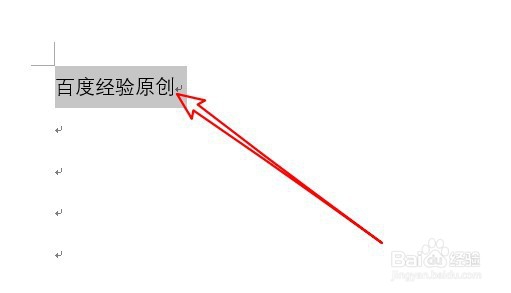
2、右键点击选中的文字,在弹出的菜单中选择文字方向的菜单项。
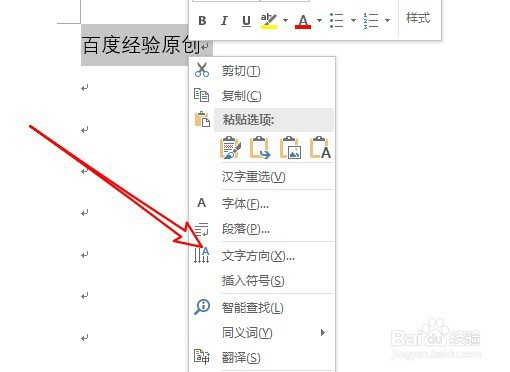
3、然后再打开到文字方向窗口中,选中文字方向,然后应用于菜单中选择所有文字。

4、这时可以看到选中的文字已经竖向排列了。
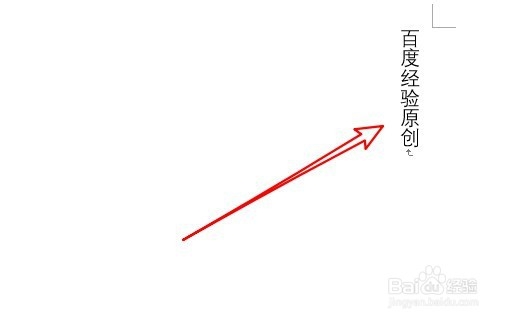
1、另外我们也可以点击word2019菜单栏的插入菜单。
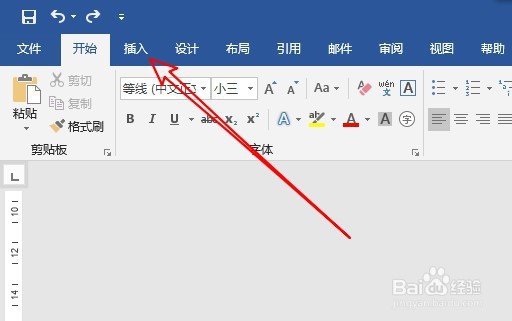
2、然后在弹出的插入工具栏,点击文本框的下拉按钮。
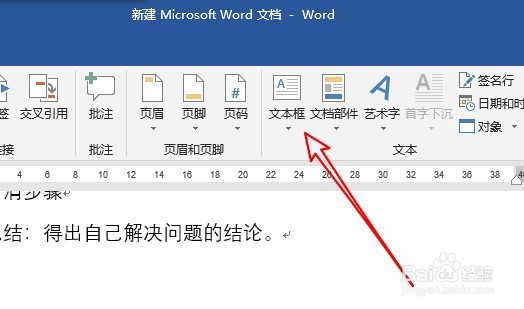
3、在弹出的下拉菜单中选择绘制竖排文本框的菜单项。
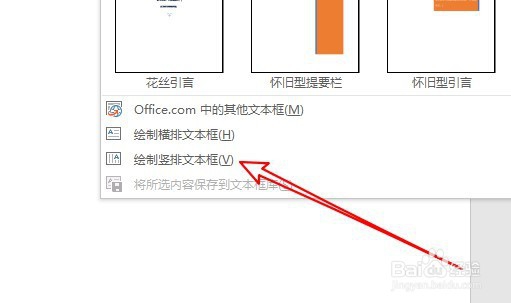
4、在文档中插入竖排文本框后,我们点击边框选择无轮廓的菜单项。
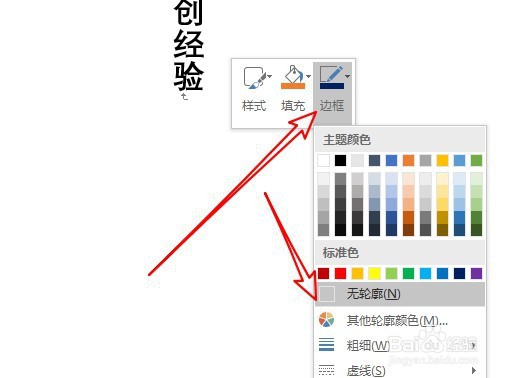
5、这样我们可以看到输入的文字已经竖向排列了。

1、方法一:
1、首先在电脑上打开我的2019选中要编辑的文字。
2、右键点击选中的文字,在弹出的菜单中选择文字方向的菜单项。
3、然后再打开到文字方向窗口中,选中文字方向,然后应用于菜单中选择所有文字。
4、这时可以看到选中的文字已经竖向排列了。
方法二:
1、另外我们也可以点击word2019菜单栏的插入菜单。
2、然后在弹出的插入工具栏,点击文本框的下拉按钮。
3、在弹出的下拉菜单中选择绘制竖排文本框的菜单项。
4、在文档中插入竖排文本框后,我们点击边框选择无轮廓的菜单项。
5、这样我们可以看到输入的文字已经竖向排列了。
声明:本网站引用、摘录或转载内容仅供网站访问者交流或参考,不代表本站立场,如存在版权或非法内容,请联系站长删除,联系邮箱:site.kefu@qq.com。
阅读量:134
阅读量:160
阅读量:149
阅读量:51
阅读量:135